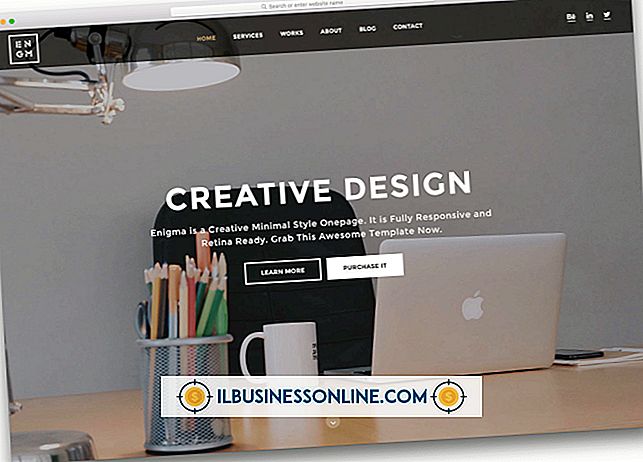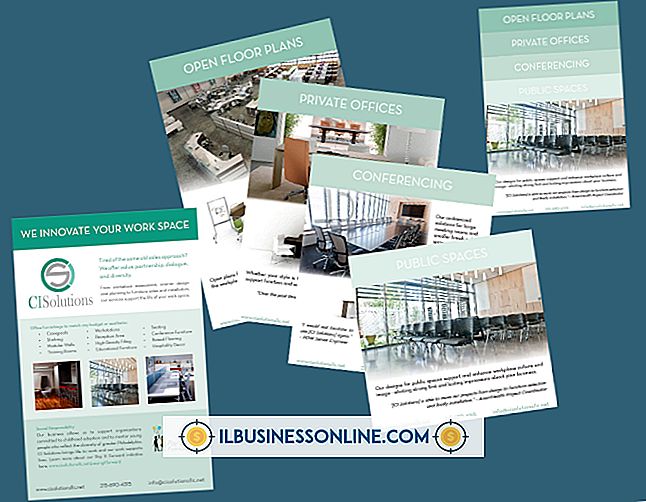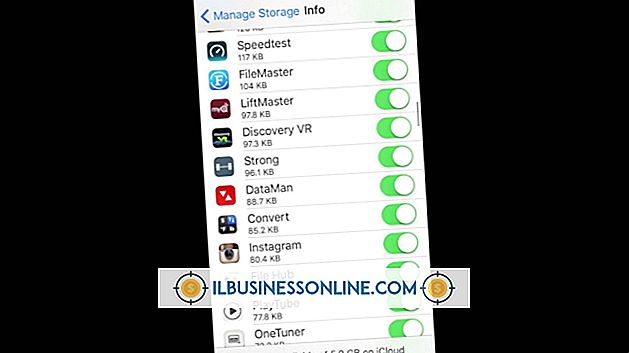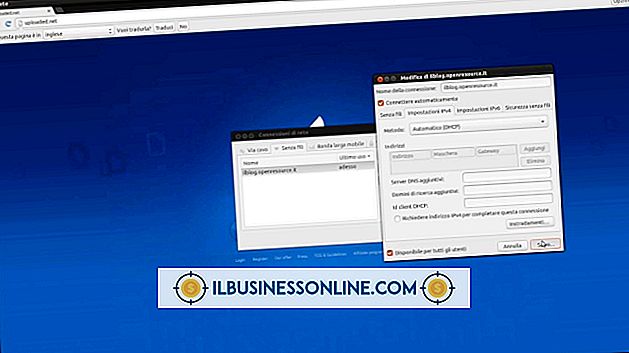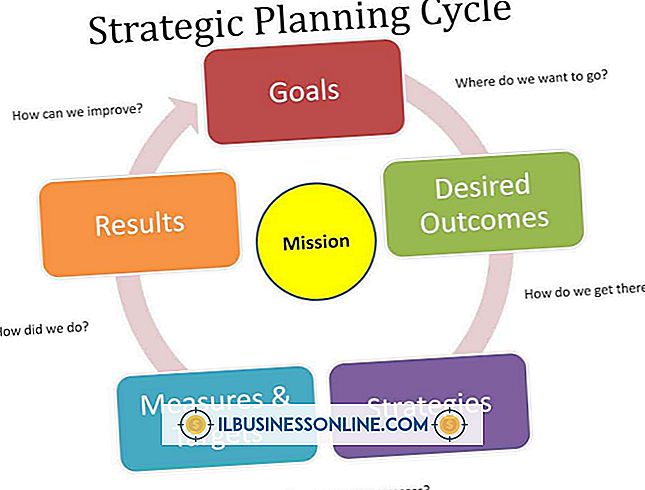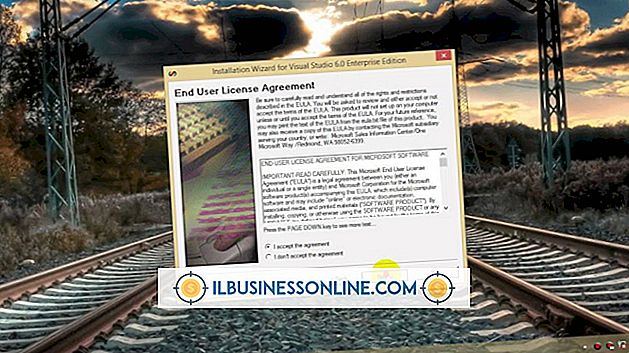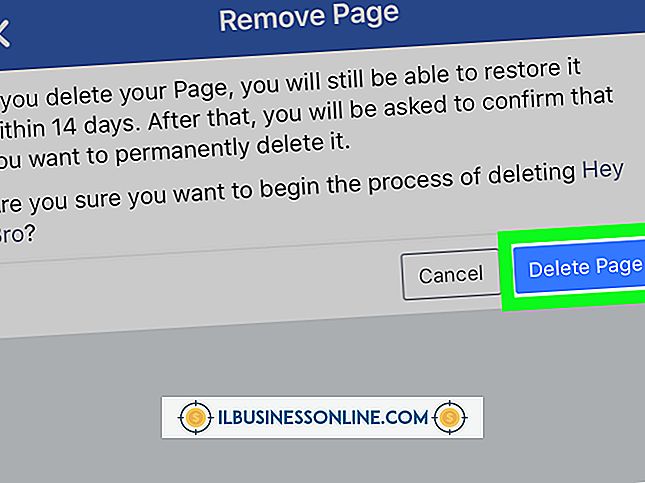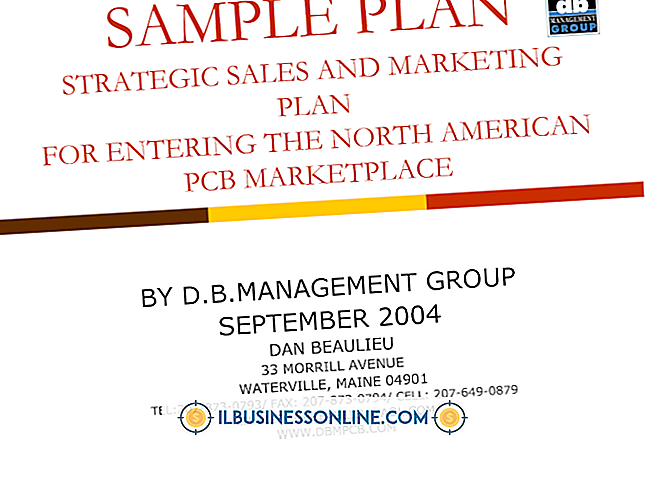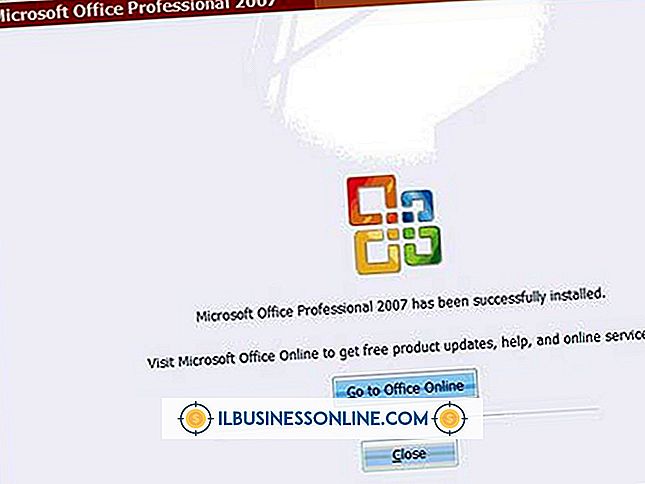iPadをXcodeで使用する方法

アップルのXcodeツールセットを使用すると、iPadアプリケーション、iPhone用のアプリケーション、およびMacintoshコンピュータ用のソフトウェアを開発できます。 自社で使用するためのiPadアプリを作成する場合でも、顧客やサプライヤと直接やり取りする方法を構築する場合でも、Xcodeを使用して作成環境を視覚化、プロトタイプ作成、テストすることができます。それはiPadで運賃です。
Xcode IDE
2012年4月現在、Xcode統合開発環境(IDE)のバージョン4では、さまざまな作業領域の要素が単一のウィンドウに統合されています。 そのナビゲーターペインは複数のアクティブなプロジェクトのパーツと部分を階層化されたファイルリストのような階層構造に編成します。フォルダーはプロジェクトとそれらの要素を編成し、デバッグとログファイルに簡単にアクセスできます。 右側のユーティリティペインには、コード、コントロール、およびその他の状況依存アセットが表示されます。 これらの要素は、中央に位置する編集キャンバスに隣接しています。
インターフェースビルダー
バージョン4以降、Xcode Interface Builderは、Navigatorペイン内から直接アクセスし、Utilityペインに配置されたコントロールを使用して設定できる一連の要素としてIDEに統合されています。 コントロールやオブジェクトなどのインターフェイス要素を編集キャンバスにドラッグアンドドロップして、それらをアクティブプロジェクトに組み込むことができます。
コードアシストと分析
Xcode Assistantは現在の編集作業に対応するコードを提供するので、編集しているものと一致するクラスとコントロールを見ることができます。 この自動バックグラウンドアシスタントは、作業中に状況に応じた参考資料を提供します。 コードエラーを見つけ、分析し、解決するために、Xcodeには、後で問題を引き起こす可能性のあるコードの選択を追跡および修正するのに役立つ分析機能、および自動スペルチェッカーのように機能するFix-itツールが含まれています。 作業中は、バージョンエディタでプロジェクトの任意の2つのバージョンを並べて管理および監視できます。 そのスライダーベースのコントロールは、あなたが過去のプロジェクトバージョンをさかのぼって戻ってその場であなたの比較を変えることを可能にします。
シミュレータ
iPadアプリケーションを構築してテストするときには、開発とデバッグをしながら、シミュレータでそのパフォーマンスを確認できます。 Simulatorは、iPadとの対話の基盤となるマルチタッチジェスチャのサポートを組み込んでおり、iPadを回転させたときのアプリの動作を説明しています。 iOS SDKはXcodeに接続して、iPadアプリに固有の機能を開発するのに役立ちます。 雑誌をサポートするNewstandの機能、Twitterの統合、iCloudのオンラインストレージ、メッセージング、ロケーションベースの機能など、Simulatorは、ユーザーのMacやPCの有無にかかわらず、アプリの機能を正確に把握するのに役立ちます。望ましいユーザーエクスペリエンス